win10工具栏怎么样调整大小
发布时间:2018-04-10 19:18:06 浏览数: 小编:yimin
今天有一个朋友问我如何把win10的工具栏调整大小呢?下面就是步骤。
系统推荐:win10系统下载
1、桌面右键单击,点击“个性化”。
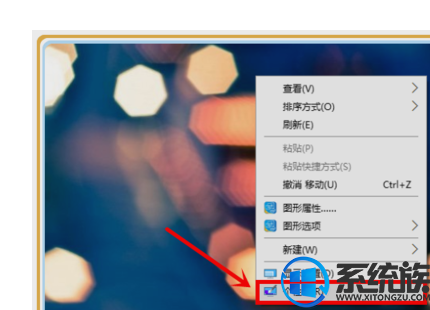
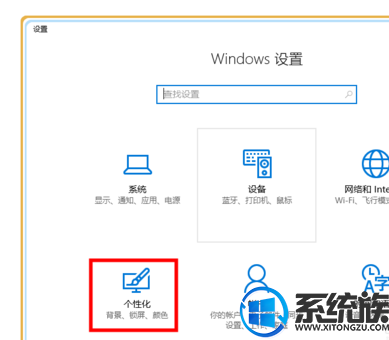
3、打开“个性化”后,点击“任务栏”。
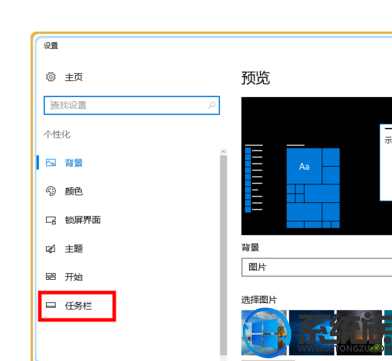
4、在右边的菜单中找到“使用小任务栏按钮”,打开它。
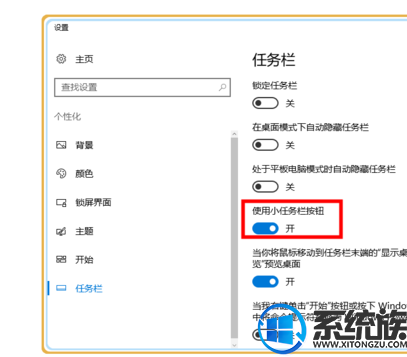
以上就是关于win10如何调整大小的解决方法,想了解更多知识就关注我们“系统族”!
系统推荐:win10系统下载
1、桌面右键单击,点击“个性化”。
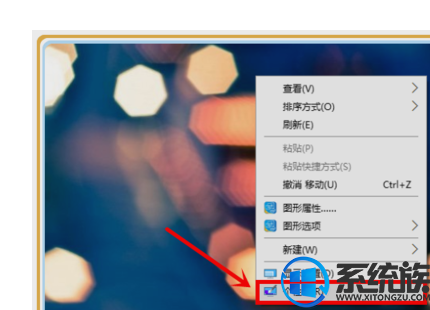
2、如果右键菜单里没有“个性化”,在设置中也可以找到。
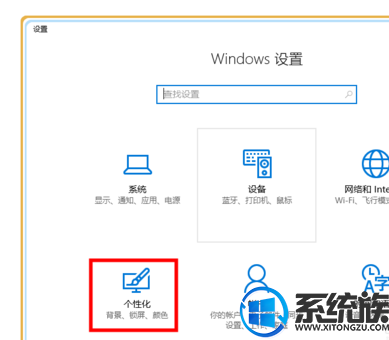
3、打开“个性化”后,点击“任务栏”。
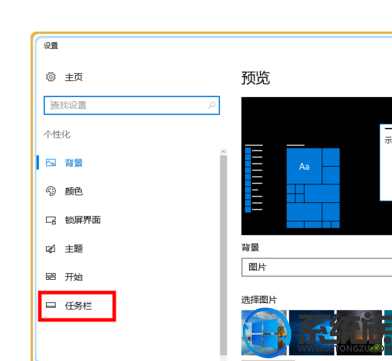
4、在右边的菜单中找到“使用小任务栏按钮”,打开它。
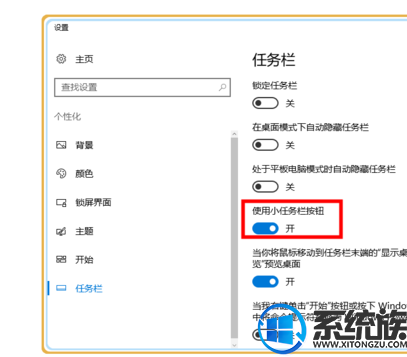
以上就是关于win10如何调整大小的解决方法,想了解更多知识就关注我们“系统族”!
上一篇: win10正式版如何安装密钥解决方法



















